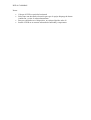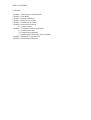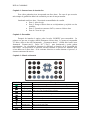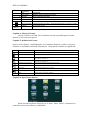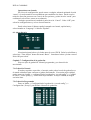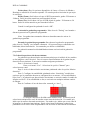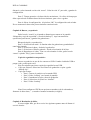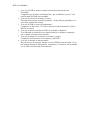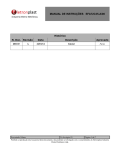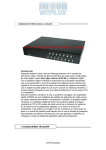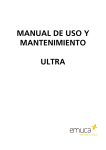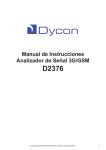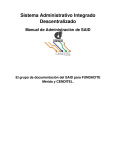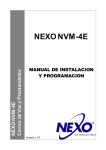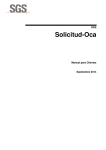Download DVR 4 CÁMARAS Manual de instrucciones
Transcript
DVR 4 CÁMARAS Manual de instrucciones DVR 4 CÁMARAS Notas: • • • • Coloque el DVR en posición horizontal Seleccione una adecuada colocación para que el equipo disponga de buena ventilación y evitar el sobrecalentamiento. Para prevenir daños en el dispositivo, no coloque líquidos sobre él. Instale el DVR en un entorno adecuado de humedad y temperatura DVR 4 CÁMARAS Contenido Capítulo 1: Instrucciones de instalación Capítulo 2: Encendido Capítulo 3: Mando a distancia Capítulo 4: Manejo con el ratón Capítulo 5: Definición de iconos Capítulo 6: Operaciones básicas 6.1: Ajuste horario Capítulo 7: Configuración de la grabación 7.1: Grabación normal 7.2: Grabación programada 7.3: Grabación por detección de movimiento Capítulo 8: Búsqueda y reproducción Capitulo 9: Solución de problemas. DVR 4 CÁMARAS Capítulo 1: Instrucciones de instalación Este video grabador tiene incorporado un disco duro. En caso de que necesite más tiempo de grabación deberá de sustituirlo por uno de mayor tamaño. Instalando un disco duro: Necesitará un atornillador de estrella. Paso 1: Abra la caja Paso 2: Ponga el disco duro en su alojamiento y sujételo con los tornillos. Paso 3: Usando un conector SATA, conecte el disco duro. Paso 4: Cierre la caja. Capítulo 2: Encendido Después de instalar el equipo, pulse la tecla “POWER” para encenderlo. La primera vez que use el equipo, deberá formatear el disco duro. Le aparecerá en pantalla “El disco duro no ha sido formateado. ¿Formatear ahora?” (“Hard disk hasn’t been formatted. Format now?). Pulse “Si” (“Yes”) para formatearlo y poder grabar normalmente. La velocidad de formateo es diferente en función de la capacidad del disco duro. No desconecte la corriente eléctrica durante el proceso de formateo para evitar daños en el disco duro. Si la corriente eléctrica se cortase durante el proceso, el sistema comenzará de nuevo. Capítulo 3: Mando a distancia Símbolo Función Descripción Grabación Arranca/para la video grabación. El círculo verde indica grabación manual Reproducción Reproduce/Para la visualización. Esta en verde mientras se está reproduciendo. Imagen siguiente Para una imagen o pasa a la siguiente. Aparecerá en la pantalla mientras esté parado Retroceso rápido Indica que se está retrocediendo en la grabación. Avance rápido Indica que se está avanzando en la grabación Último fichero Cuando se está reproduciendo, se sitúa en el último fichero. Primer fichero Cuando se está reproduciendo, se sitúa en el primer fichero. Tecla dirección Mueve el cursor a la derecha Tecla dirección Mueve el cursor a la izquierda Tecla dirección Mueve el cursor hacia arriba Tecla dirección Mueve el cursor hacia abajo DVR 4 CÁMARAS Enter Exit Timming Search Info 0,1,2… Menú / Confirmación Salir Entra en el menú y confirma las configuraciones Programador Habilita o cancela la grabación programada Búsqueda Entra en la función de búsqueda Información Entra en la función de información del dispositivo Modo 4 cámaras Divide la pantalla en 4 para visualizar 4 cámaras Retroceso/pantalla completa Teclas numéricas Visualiza solamente una cámara. En introducción de números o caracteres se utiliza como tecla de retroceso Introduce números y letras. Permite seleccionar el canal a visualizar Sale del menú Capítulo 4. Manejo del ratón Inserte el ratón en el USB. Para visualizar el menú en pantalla pulse el botón derecho y seleccione una opción. Capítulo 5. Definición de iconos. Pulse la tecla “display” continuadamente en el mando a distancia y podrá ver diversos símbolos en la pantalla, indicando información. Abajo puede encontrar su significado: **/**/** Símbolo de video grabación Si el icono es verde, indica grabación manual, si es amarillo, grabación programada Símbolo de reproducción Indica que la grabación está siendo reproducida Símbolo de avance rápido Indica avance rápido en la reproducción de la grabación. Puede indicar también la velocidad (por ejemplo x2) Símbolo de retroceso rápido Símbolo de programación Indica retroceso rápido en la reproducción de la grabación. Puede indicar también la velocidad (por ejemplo x4) Indica que el DVR está en estado de programación Símbolo de USB Indica que un dispositivo USB está conectado Disco duro Indica que el disco duro está conectado Parada de imagen Indica que la imagen está parada o en estado de reproducción por imágenes Hora Muestra la hora o la hora de grabación Capítulo 6. Operaciones básicas Puede encontrar todas las funciones en el menú. Pulse “Menú” e introduzca la contraseña correcta (de fábrica es 88888888). DVR 4 CÁMARAS Operaciones en el menú En el área de configuración, puede entrar a cualquier submenú pulsando la tecla “menu” o la tecla numérica correspondiente para modificar los datos. Puede usar las teclas de dirección para moverse a través de las opciones y pulsar la tecla “menú” para confirmar la selección o entrar en un submenú. Cualquier operación será anulada si pulsa la tecla “Cancel”. Pulse “OK” para salvar las configuraciones y volver al menú anterior. Puede seleccionar el idioma español, entrando en el menú, opción basic y seleccionando en “Language” el idioma “Español”. 6.1 Ajuste horario Necesitará ajustar la hora y la fecha antes de usar el DVR. Pulse la tecla Menu y seleccione “Time Adjust” dentro del menú “Basic”. Introduzca la hora y fecha correcta. Pulse OK para salvar. Capítulo 7. Configuración de la grabación Hay tres tipos de grabación: Normal, programada y por detección de movimiento. 7.1 Grabación Normal Si no hay requisitos especiales, el usuario puede pulsar la tecla de grabación en el mando a distancia para comenzar a grabar directamente. Si necesita mejor calidad, puede entrar en el menú -> configuración de la grabación (“record config”) -> Calidad de video (“Video quality”) y seleccionar mejor calidad. A mayor calidad, la imagen será más clara. 7.2 Grabación Programada Entre en Menu -> Configuración de la grabación (“record config”) -> Configuración (“Set up”) para definir el horario de grabación DVR 4 CÁMARAS Fecha (date): Hay 10 opciones disponibles: de Lunes a Viernes, de Sábado a Domingo o cada día de la semana separado. El usuario puede seleccionar la que mejor le convenga. Desde (From): Será la hora a la que el DVR comenzará a grabar. El formato es 24 horas. Pulse las teclas numéricas para introducir la hora. Hasta (To); Será la hora a la que el DVR dejará de grabar. El formato es 24 horas. Pulse las teclas numéricas para introducir la hora. Guarde la configuración pulsando la tecla “OK”. Activando la grabación programada. Pulse la tecla “Timing” en el mando a distancia para activar la grabación programada. Nota. Las grabaciones manuales deben ser detenidas antes de activar la grabación programada. Parando la grabación programada: Para detener la grabación programada pulse la tecla “Timing” en el mando a distancia. Si la protección por contraseña esta habilitada, deberá introducirla. La contraseña por defecto es 88888888 La grabación manual será deshabilitada mientras esté activada la grabación programada. 7.3 Grabación por detección de movimiento La grabación por detección de movimiento trabaja por el análisis de los cambios en las imágenes a nivel de píxel. Para el correcto funcionamiento de la grabación por detección de movimiento, es necesario considerar algunos parámetros: Paso 1: Seleccione el canal Entre en el menú “Live”. Seleccione la opción “Channel” para seleccionar un canal. Paso 2: Active la detección de movimiento pinchando sobre la opción “Motion detection” Paso 3: Configure la sensibilidad, pinchando sobre “Sensitivity” tendrá cinco opciones que le permitirán adecuar su configuración a su entorno. Si la sensibilidad es baja (“low”), la grabación por detección de movimiento se activará cuando el cambio de imagen sea obvio. Si la sensibilidad es alta, se activará con cualquier mínimo cambio de imagen. Paso 4: Configure el área de detección, entrando en “Area”. La imagen completa es dividida en 48 cuadros (6x8). El usuario puede seleccionar cualquiera de estos 48 cuadros como zonas de detección. Un cuadro gris, indica que la zona no detectará movimiento. Un cuadro rojo, indica que en esa zona de la imagen sí se detectará movimiento. Puede seleccionar los distintos cuadros bien pinchando con el ratón o bien desplazándose con las teclas de movimiento del mando a DVR 4 CÁMARAS distancia y seleccionando con la tecla “menu”. Pulse la tecla “0” para salir y guardar la configuración. Paso 5. Tiempo posterior a la detección de movimiento. Se refiere al tiempo que debe esperar desde la última detección de movimiento, para volver a grabar. Paso 6. Salvar la configuración. Al pinchar “OK” la configuración será salvada. En ese momento la detección por movimiento estará activada. Capítulo 8. Buscar y reproducir Pulse la tecla “search” en el mando a distancia para entrar en la pantalla “Búsqueda y copia de seguridad” (“Search & backup”). Aquí encontrará las operaciones para buscar y guardar las grabaciones. Búsqueda rápida y reproducción: Paso 1: Seleccione un canal. Se listarán todas las grabaciones guardadas del canal seleccionado. Paso 2: Seleccione la hora y fecha de la grabación. Paso 3: Seleccione el fichero grabado. Puede seleccionarlo de la lista. Paso 4: Reproduzca el video. Una vez seleccionado el video, pulse la tecla “menu” o pinche “Play” para visualizarlo. Copia de seguridad en un pendrive. Inserte un pendrive en uno de los conectores USB. Cuando el símbolo USB se ponga verde, podrá copiar en él. Hay dos métodos para hacer copias de seguridad en un USB: • Copia por ficheros: Seleccione los ficheros de grabación a copiar y pulse “backup clip”. • Copia por tiempo: o Paso 1: Inserte el pendrive en la entrada USB o Paso 2: Pulse “backup” en el menú de pantalla o Paso 3: Introduzca la fecha y hora de grabación o Paso 4: Seleccione el fichero en “channel” o Paso 5: Pulse “backup” Nota: Para configurar el DVR con opciones avanzadas (red de ordenadores, formateo de disco duro,…) consulte el manual avanzado (en inglés). Capítulo 9. Resolución de fallos Si ocurre algún fallo, por favor revise los siguientes puntos antes de llamar al servicio técnico. DVR 4 CÁMARAS 1. ¿Por qué el DVR no arranca cuando la fuente de alimentación está conectada? Compruebe que la fuente de alimentación y que el indicador “power” en el panel frontal del DVR está encendido. 2. ¿Por qué el proceso de arranque es lento? El sistema busca todos los datos guardados. Si hay ficheros guardados en el disco duro, tardará más tiempo. 3. ¿Por qué el DVR se resetea repetidamente? Compruebe el disco duro. Si el disco duro no ha sido formateado o falla, el DVR se reseteará. 4. ¿Por qué no puedo controlar el DVR con el mando a distancia? Si el indicador de infrarrojos en el panel frontal no se ilumina, compruebe que el mando a distancia tiene baterías. 5. ¿Por qué la imagen en el monitor es en blanco y negro? Compruebe los conectores de las cámaras y del DVR. 6. ¿Por qué el monitor no muestra nada? Hay un proceso de arranque, durante el cual el DVR no muestra nada. Si no hay imagen después de 60 segundos, compruebe si el monitor está encendido y si el cable esta conectado correctamente.